This content has been machine translated dynamically.
Dieser Inhalt ist eine maschinelle Übersetzung, die dynamisch erstellt wurde. (Haftungsausschluss)
Cet article a été traduit automatiquement de manière dynamique. (Clause de non responsabilité)
Este artículo lo ha traducido una máquina de forma dinámica. (Aviso legal)
此内容已经过机器动态翻译。 放弃
このコンテンツは動的に機械翻訳されています。免責事項
이 콘텐츠는 동적으로 기계 번역되었습니다. 책임 부인
Este texto foi traduzido automaticamente. (Aviso legal)
Questo contenuto è stato tradotto dinamicamente con traduzione automatica.(Esclusione di responsabilità))
This article has been machine translated.
Dieser Artikel wurde maschinell übersetzt. (Haftungsausschluss)
Ce article a été traduit automatiquement. (Clause de non responsabilité)
Este artículo ha sido traducido automáticamente. (Aviso legal)
この記事は機械翻訳されています.免責事項
이 기사는 기계 번역되었습니다.책임 부인
Este artigo foi traduzido automaticamente.(Aviso legal)
这篇文章已经过机器翻译.放弃
Questo articolo è stato tradotto automaticamente.(Esclusione di responsabilità))
Translation failed!
Enviar en masa
Utilice Enviar en masa para enviar a varios firmantes su propia copia de un solo documento.
Sugerencias
El envío masivo solo se puede utilizar con plantillas de firmante único.
No se puede aplicar ningún campo de combinación a la plantilla.
Sólo las plantillas creadas en Rightsignature se pueden usar para enviar archivos para firma en masa.
Instrucciones
Las siguientes instrucciones proporcionan los pasos necesarios para enviar a múltiples firmantes.
-
Seleccione Crear solicitud de firma.
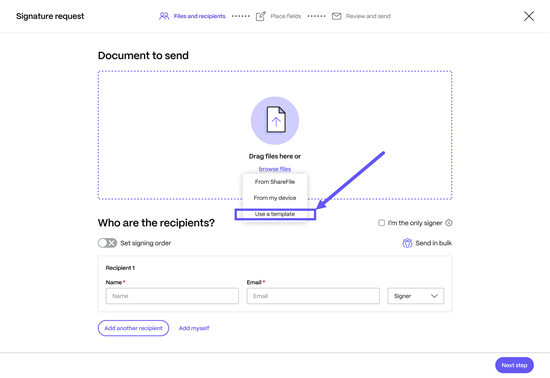
-
Seleccionar Usar una plantilla.
Se muestra la ventana emergente Seleccionar una plantilla .
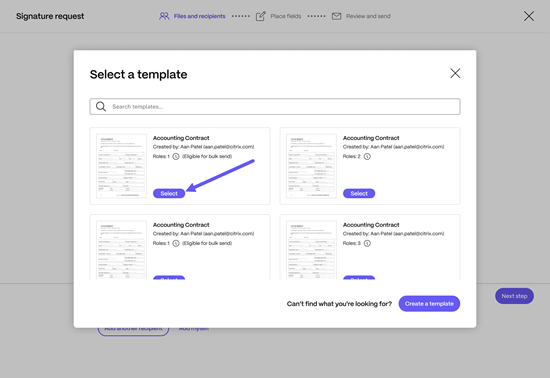
Nota: No
Solo las plantillas con un rol de firmante único están disponibles para su selección y tienen el estado “Elegible para envío masivo”. Si no hay una plantilla válida disponible, seleccione Crear una plantilla para crear una. Para obtener más información sobre cómo crear una plantilla, consulte Plantillas.
-
Seleccione la opción Enviar en masa .
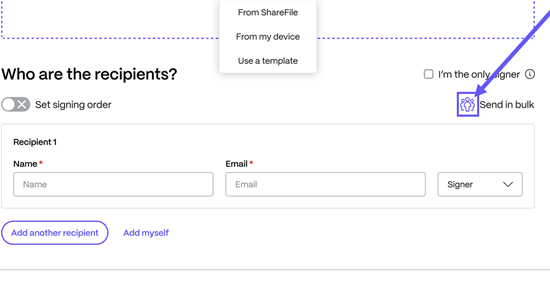
Se muestra la ventana emergente Importar firmantes .
-
Cargue un archivo CSV. El CSV no debe contener valores vacíos para los nombres de los firmantes ni los ID de correo electrónico de los firmante. El número no puede superar los 300 firmantes.
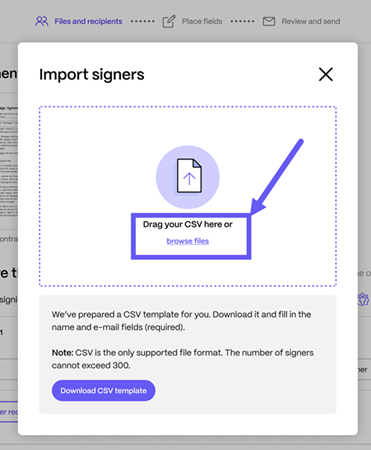
Nota: No
Una vez seleccionado el archivo CSV, se muestra la pantalla del proceso de carga. Cuando se completa el archivo, la pantalla Importar firmantes muestra una lista truncada de los firmantes para revisión si hay más de 10 destinatarios.
Una vez que verifique que la lista es correcta, continúe con el paso 5.
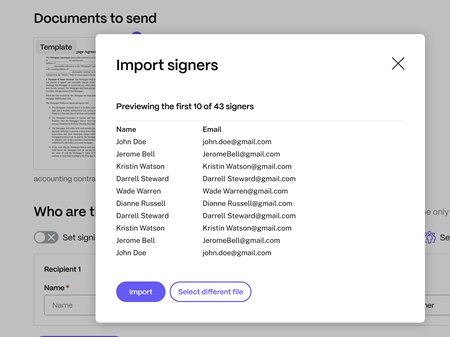
-
Seleccione Importar para agregar la lista masiva a la solicitud de firma.
Se muestra el flujo de solicitud de firma ** .
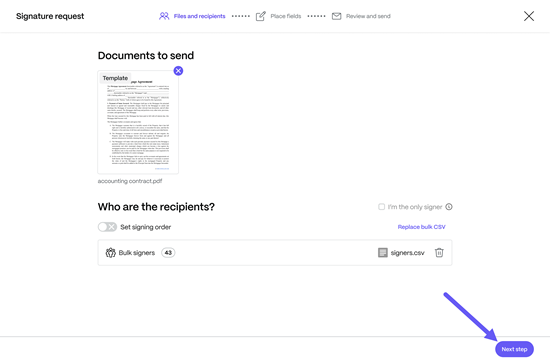
-
Seleccione Siguiente paso.
Se muestra la pantalla Campos de lugar .
-
Edite, agregue o elimine campos según sea necesario.
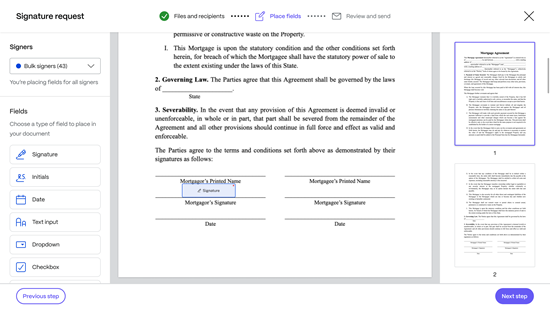
-
Seleccione Siguiente paso.
-
Verifique la configuración para esta solicitud de envío masivo.
Para obtener más información sobre cómo cambiar la configuración predeterminada, consulte Configuración predeterminada
-
Seleccione Enviar solicitud de firma.
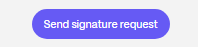
Compartir
Compartir
En este artículo
This Preview product documentation is Citrix Confidential.
You agree to hold this documentation confidential pursuant to the terms of your Citrix Beta/Tech Preview Agreement.
The development, release and timing of any features or functionality described in the Preview documentation remains at our sole discretion and are subject to change without notice or consultation.
The documentation is for informational purposes only and is not a commitment, promise or legal obligation to deliver any material, code or functionality and should not be relied upon in making Citrix product purchase decisions.
If you do not agree, select I DO NOT AGREE to exit.